本教程适用版本:WPS 365 点击免费使用
当我们使用excel表格记录数据时,想要制作多级下拉列表,那么该如何制作呢?
首先打开一份excel表格,按Ctrl+G调出定位窗口,在定位条件中选择“常量”,然后点击确定:
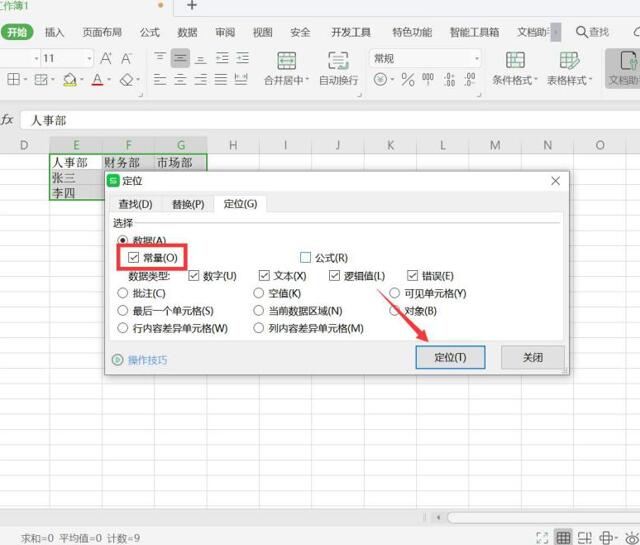 >>免费升级到企业版,赠超大存储空间
选择“公式”中的“指定”,再点击“首行”,随后确定:
>>免费升级到企业版,赠超大存储空间
选择“公式”中的“指定”,再点击“首行”,随后确定:
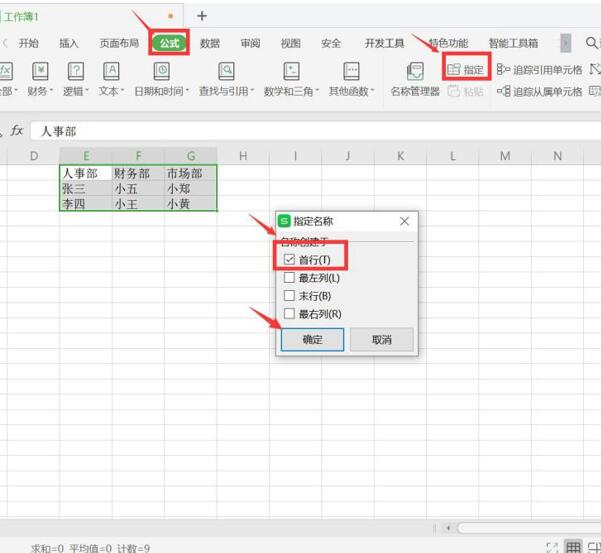 >>免费升级到企业版,赠超大存储空间
再点击“公式”中的“名称管理器”:
>>免费升级到企业版,赠超大存储空间
再点击“公式”中的“名称管理器”:
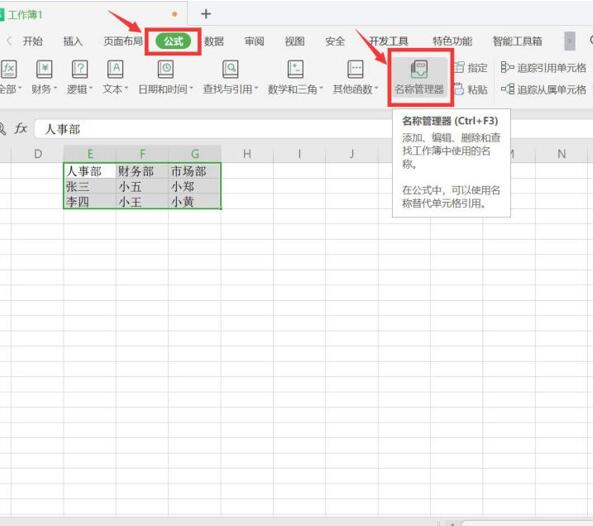 >>免费升级到企业版,赠超大存储空间
可以看到我们创建了多个名称:
>>免费升级到企业版,赠超大存储空间
可以看到我们创建了多个名称:
 >>免费升级到企业版,赠超大存储空间
接下来就可以制作第一级下拉菜单了。选中A2单元格,点击“数据”中的“有效性”:
>>免费升级到企业版,赠超大存储空间
接下来就可以制作第一级下拉菜单了。选中A2单元格,点击“数据”中的“有效性”:
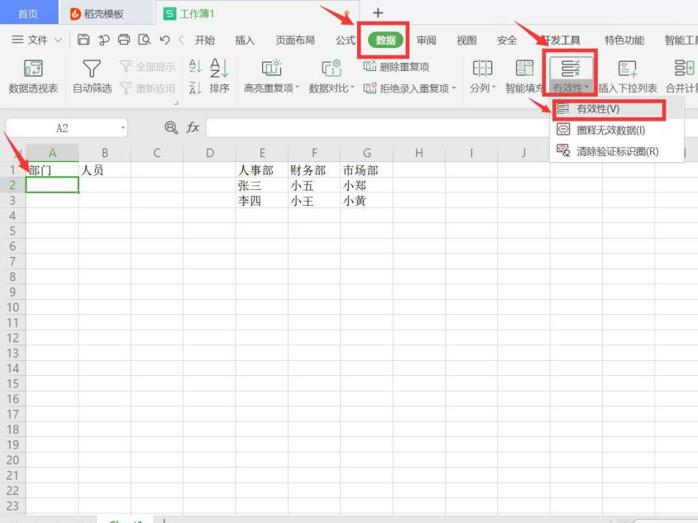 >>免费升级到企业版,赠超大存储空间
在有效性的设置中选择“序列”,来源选择部门名称所在单元格,点击确定:
>>免费升级到企业版,赠超大存储空间
在有效性的设置中选择“序列”,来源选择部门名称所在单元格,点击确定:
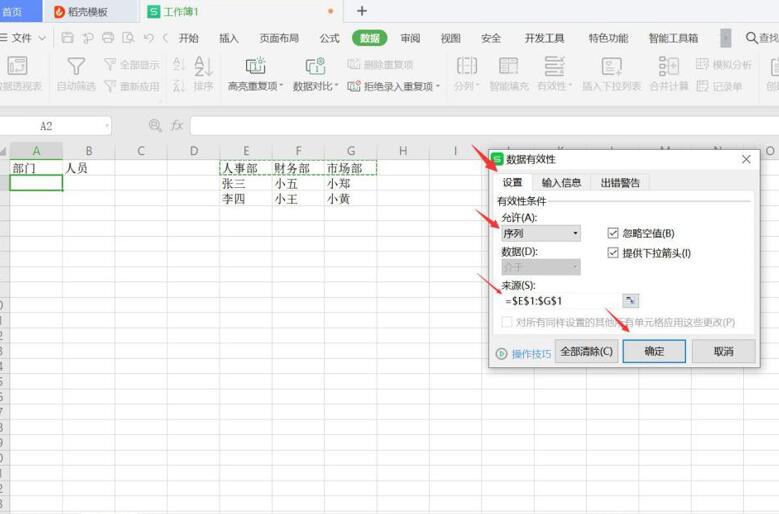 >>免费升级到企业版,赠超大存储空间
这样第一级下拉菜单就制作好了:
>>免费升级到企业版,赠超大存储空间
这样第一级下拉菜单就制作好了:
 >>免费升级到企业版,赠超大存储空间
点击B2单元格,重复以上操作,唯一不同的是在来源框中选择所在部门的人员名字:
>>免费升级到企业版,赠超大存储空间
点击B2单元格,重复以上操作,唯一不同的是在来源框中选择所在部门的人员名字:
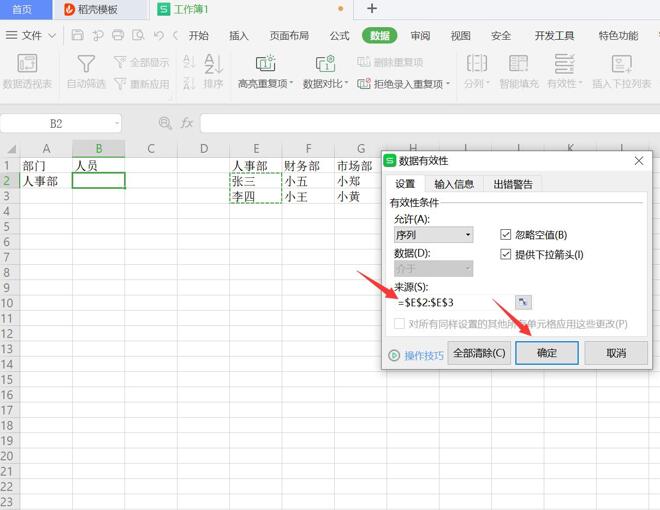 >>免费升级到企业版,赠超大存储空间
这样二级下拉菜单就完成了:
>>免费升级到企业版,赠超大存储空间
这样二级下拉菜单就完成了:
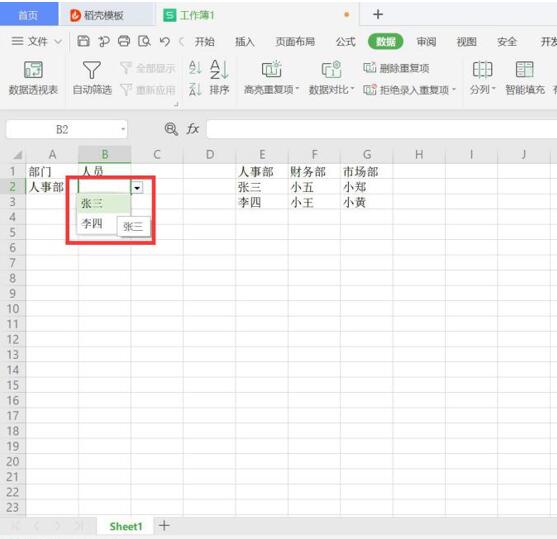 >>免费升级到企业版,赠超大存储空间
重复以上操作,我们就可以做出三级下拉菜单。
怎么样,是不是很实用呢?那就赶快学起来吧!
>>免费升级到企业版,赠超大存储空间
重复以上操作,我们就可以做出三级下拉菜单。
怎么样,是不是很实用呢?那就赶快学起来吧!

